导读跟大家讲解下有关win10账户被锁定了怎么解除,相信小伙伴们对这个话题应该也很关注吧,现在就为小伙伴们说说win10账户被锁定了怎么解除,小
跟大家讲解下有关win10账户被锁定了怎么解除,相信小伙伴们对这个话题应该也很关注吧,现在就为小伙伴们说说win10账户被锁定了怎么解除,小编也收集到了有关win10账户被锁定了怎么解除的相关资料,希望大家看到了会喜欢。
win10账户被锁定的解决方法:1、重复强制关闭计算机,进入【疑难解答】选项;2、依次点击【高级选项】、【启动设置】、【启用安全模式】;3、打开计算机管理,找到administrator用户,取消勾选【账户已禁用】选项。

本文操作环境:windows10系统、thinkpad t480电脑。
1、按下电源键,启动Win10计算机,到登录界面再次按住电源键5-10秒,强制关闭计算机,一般操作3次就会弹出【选择一个选项】界面,点击【疑难解答】。
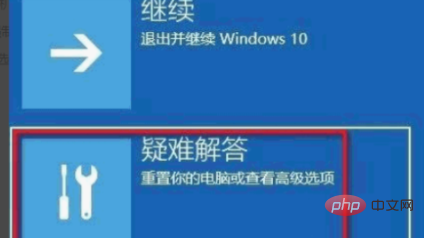
2、然后在疑难解窗口,点击选择【高级选项】。
3、在高级选项窗口,点击选择【启动设置】。

4、在启动设置窗口,点击【启用安全模式】,计算机会自动重启,然后进入安全模式。
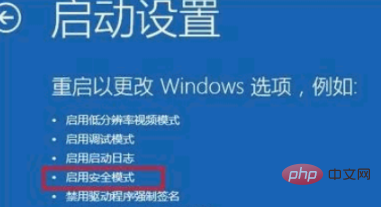
5、启用Administrator账户:进入安全模式后,鼠标右键单击桌面此电脑,点击选择菜单中的【管理】。
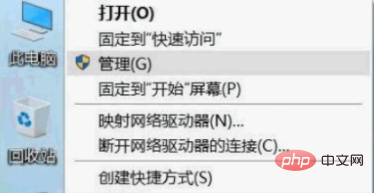
6、进入计算机管理界面,依次展开左侧窗口中的本地用户和组-用户,在右侧用户列表中,鼠标左键双击Administrator。
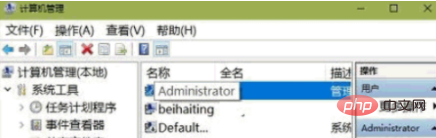
7、进入Administrator 属性对话框,将【账号已禁用】前面的勾取消,然后点击【确定】。设置完成,重新启动计算机,问题即可解决。

相关推荐:windows运维
以上就是win10账户被锁定了怎么解除的详细内容,更多请关注php中文网其它相关文章!
来源:php中文网